Es wurde ein Problem erkannt und Windows wurde heruntergefahren…
Veröffentlicht: 2019-03-15Sie sind wahrscheinlich auf diesem Artikel gelandet, weil Sie nach einer Möglichkeit gesucht haben, diese Fehlermeldung zu beheben:
„Ein Problem wurde erkannt und Windows wurde heruntergefahren.“
Wenn Sie Windows schon seit geraumer Zeit verwenden, wissen Sie, dass es mit Problemen gespickt ist. Darüber hinaus ist es nicht ungewöhnlich, dass bei diesem Betriebssystem Blue Screen of Death (BSOD)-Fehler auftreten. Sie gibt es schon seit vielen Jahren und sie stören die Benutzer immer noch von Zeit zu Zeit.
Wenn ein BSOD-Fehler auftritt, steckt wahrscheinlich ein ernstes Problem dahinter. Das heißt, es gibt keinen Grund zur Panik. In diesem Beitrag zeigen wir Ihnen, wie Sie die Fehlermeldung „Ein Problem wurde erkannt und Windows wurde heruntergefahren“ beheben. Es ist wahrscheinlich, dass der Schuldige eine fehlerhafte Festplatte ist, aber es gibt verschiedene mögliche Gründe, warum dieses Problem auftritt. Stellen Sie sicher, dass Sie unsere Lösungen durchgehen, bis Sie diejenige entdecken, die für Sie am besten geeignet ist.
Methode 1: Überprüfen Sie Ihre Festplatte
Wenn der Blue Screen of Death erscheint, wird er normalerweise von einem NTFS.sys-Fehler begleitet. Dies ist ein Hinweis darauf, dass mit Ihrer Festplatte etwas nicht stimmt. Es ist wahrscheinlich, dass Windows auf einen bestimmten Teil der Systempartition nicht zugreifen kann. In den meisten Fällen wird dies durch fehlerhafte Sektoren auf der Festplatte oder beschädigte Systemdateien verursacht.
Die erste Lösung, die Sie versuchen sollten, besteht also darin, den Zustand Ihrer Festplatte zu überprüfen. Wenn Sie feststellen, dass das Problem nicht behoben werden kann, benötigen Sie einen Ersatz. Bevor wir die Anweisungen weitergeben, müssen Sie ein Windows-Installationsmedium erstellen. Sobald Sie eine haben, können Sie mit den folgenden Schritten fortfahren:
- Schließen Sie das Windows-Installationsmedium an Ihren PC an.
- Starte deinen Computer neu.
- Greifen Sie auf das Boot-Menü zu. Beachten Sie, dass der Schlüssel für den Zugriff darauf je nach Motherboard unterschiedlich ist. Am besten schaust du in der Bedienungsanleitung nach, um die Details zu erfahren.
- Wählen Sie das Windows-Installationsmedium aus.
- Drücken Sie die Eingabetaste, um das Boot-Menü zu verlassen.
- Starten Sie das Windows-Installationsmedium, indem Sie eine beliebige Taste drücken.
- Gehen Sie in die linke untere Ecke und wählen Sie dann Computer reparieren.
- Wählen Sie im Menü Fehlerbehebung und klicken Sie dann auf Erweiterte Optionen.
- Jetzt müssen Sie die Eingabeaufforderung öffnen.
- Sobald die Eingabeaufforderung geöffnet ist, führen Sie den folgenden Befehl aus:
chkdsk /fC:
- Warten Sie, bis der Vorgang abgeschlossen ist, und starten Sie dann Ihren Computer neu.
Wenn der BSOD-Fehler weiterhin angezeigt wird, haben Sie bestätigt, dass die Festplatte nicht das Problem ist. In diesem Fall sollten Sie mit der nächsten Lösung fortfahren.
Methode 2: Untersuchen Sie kürzlich installierte Hardware
Es ist erwähnenswert, dass fast jede austauschbare Komponente in Ihrem Computer Ihr Betriebssystem zum Herunterfahren zwingen kann, um weiteren Schaden zu verhindern. Sie sollten wissen, dass dies nicht unbedingt bedeutet, dass eine Hardware fehlerhaft ist. Schließlich können Sie Ihren PC gar nicht erst booten, wenn eine der kritischen Komponenten ausfällt. Es ist also wahrscheinlich, dass hinter Ihrem Problem eher Kompatibilitätsprobleme als Defekte in Ihren Hardwarekomponenten stecken.
Wenn Ihr Motherboard die von Ihnen installierte GPU oder CPU nicht unterstützt, stürzt Ihr Betriebssystem ab. Dieses Ereignis führt dazu, dass der BSOD-Fehler angezeigt wird. In diesem Fall müssen Sie überprüfen, ob die hinzugefügte CPU oder GPU mit Ihrem Motherboard kompatibel ist. Wenn dies der Fall ist, versuchen Sie, Ihr Motherboard zu aktualisieren, und prüfen Sie, ob das Problem dadurch behoben wird.

Sie sollten auch sicherstellen, dass alle anderen Hardwarekomponenten an ihren richtigen Plätzen sind. Fahren Sie Ihren Computer herunter und überprüfen Sie dann, ob der RAM richtig angeschlossen ist. Abgesehen davon müssen Sie überprüfen, ob Ihr Netzteil (PSU) nicht defekt ist und ob Ihr PC nicht überhitzt.
Methode 3: Aktualisieren Sie Ihre Treiber
Wenn Ihr Computer beschädigte oder veraltete Treiber enthält, werden Sie auf eine Vielzahl von Problemen stoßen, einschließlich der BSOD-Fehler. In den meisten Fällen hat das Problem etwas mit wichtigen Geräten und den entsprechenden Treibern zu tun. Aber auch Peripheriegeräte wie Drucker können ein Betriebssystem zum Absturz bringen.
Wenn Sie erfahren möchten, wie Sie die Fehlermeldung „Ein Problem wurde erkannt und Windows wurde heruntergefahren“ beheben, müssen Sie die ideale Methode zum Aktualisieren Ihrer Treiber kennenlernen. Bei dieser Lösung müssen Sie in den abgesicherten Modus booten, um auf den Geräte-Manager zuzugreifen. Als zusätzlichen Schritt müssen Sie verhindern, dass Windows 10 die Treiber automatisch installiert und aktualisiert. Meistens findet es nur generische Treiber, die für Ihre Geräte nicht geeignet sind. Sobald Sie bereit sind, können Sie mit den folgenden Schritten fortfahren:
- Rufen Sie die Support-Website von Microsoft auf und laden Sie dann die Problembehandlung zum Anzeigen oder Ausblenden von Updates herunter.
- Starten Sie Ihren Computer neu und drücken Sie dann wiederholt F8, um auf das Menü „Erweiterte Startoptionen“ zuzugreifen.
- Starten Sie Ihren Computer im abgesicherten Modus mit Netzwerkmodus.
- Öffnen Sie den Geräte-Manager und aktualisieren Sie dann die Treiber.
- Jetzt müssen Sie die Problembehandlung zum Anzeigen oder Ausblenden von Updates ausführen, um zu verhindern, dass Ihr Betriebssystem Ihre Treiber automatisch aktualisiert.
- Starten Sie Ihren Computer neu und prüfen Sie, ob der Fehler behoben ist.
Sie müssen wissen, dass das Aktualisieren Ihrer Treiber über den Geräte-Manager zeitaufwändig sein kann. Glücklicherweise gibt es eine einfachere Möglichkeit, diese Aufgabe auszuführen. Mit Auslogics Driver Updater können Sie sicherstellen, dass alle Ihre Treiber auf die neuesten Versionen aktualisiert werden. Darüber hinaus müssen Sie sich keine Gedanken über Kompatibilitätsprobleme machen, da das Tool die Versionen findet, die für Ihr Betriebssystem und Ihren Prozessor geeignet sind.
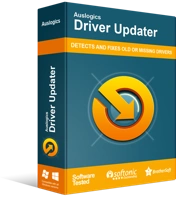
Beheben Sie PC-Probleme mit Driver Updater
Instabile PC-Leistung wird oft durch veraltete oder beschädigte Treiber verursacht. Auslogics Driver Updater diagnostiziert Treiberprobleme und lässt Sie alte Treiber auf einmal oder einzeln aktualisieren, damit Ihr PC reibungsloser läuft
Methode 4: Zurücksetzen von Windows 10
Wenn der BSOD-Fehler auch nach dem Ausprobieren der oben genannten Lösungen bestehen bleibt, muss etwas mit Ihrer Windows 10-Installation nicht stimmen. Wenn es beschädigt ist, führt dies zum Absturz Ihres PCs. Um dieses Problem zu beheben, empfehlen wir Ihnen, einen Windows 10-Reset durchzuführen. Bevor Sie sich jedoch für diese Lösung entscheiden, müssen Sie wissen, dass alle Dateien von Ihrem System gelöscht werden. Daher ist es am besten, dass Sie zuerst ein Backup erstellen, bevor Sie auf diese Methode zur Lösung des Problems „Problem wurde erkannt“ zurückgreifen.
Gibt es andere BSOD-Fehler, die wir beheben sollen?
Bitte zögern Sie nicht, Ihre Fragen in den Kommentaren unten zu stellen!
